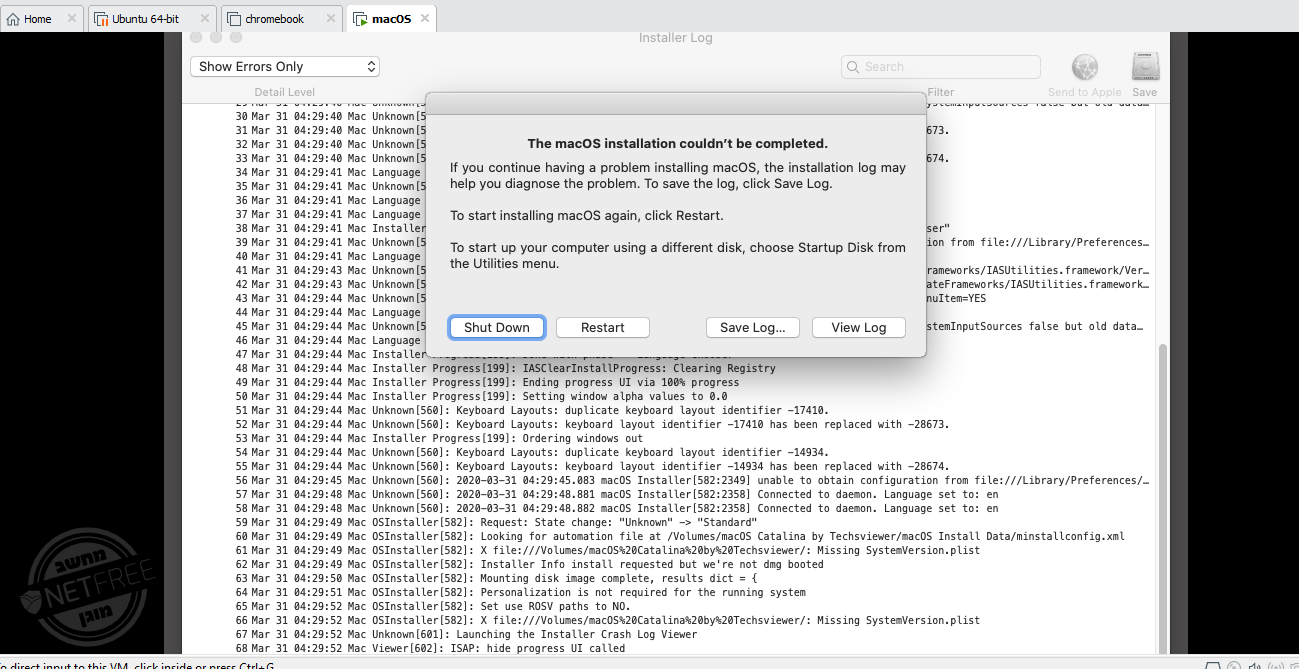מדריך להתקנת מערכת הפעלה mac על VMware Workstation Pro
-
@שלמה-ו באמת יש איזה תקלה אונקי לפעמים שמנסים להיכנס הוא נותן שגיא ולא מצליח לתקן ואז הם ך(או שיש פתרון אם יש אשמח לדעת) בסה"כ זה קטלני!
-
דבר ראשון התקנת VMware Workstation Pro שימו לב אני עשיתי את המדריך והכלים על הגירסה האחרונה של VMware Workstation Pro אז ככה שהכלים מתאימים רק מגירסה 15.5 ומעלה על גירסאות קודמות אומנם התהליך הוא אותו תהליך אך אינני יודע אם הכלי פאטצ לVMware Workstation Pro יעבוד
ניתן להוריד VMware Workstation Pro | || | [מכאן] (פתוח בנטפרי)
הסריאל להתקנה כן זה צריך רק סריאל כדי להיות בגירסת פרו
CF51H-27GDL-H81HQ-DWMXC-QZ8VD
ע"פ הערתו של @yzahn היקר אין צורך בפרו וניתן להשתמש גם בגירסה רגילה של vmware
ישנה עדיפות להפעיל את VMware Workstation Pro כמנהל זה פותר המון בעיות
את הקובץ הדיסק הוירטואלי גירסה 10.15 של mac ניתן להוריד || מכאן ||
(פתוח בנטפרי)
הסיסמה לקובץ המכווץ היאGeekrar.com
ע"פ הערת @איציק-דייטש הסיסמה היא intoguide.com
שימו לב שאני לא מכיר את הדיסק הוירטואלי הספציפי הזה מכיוון שאני לא הורדתי אותו אני משתמש בגירסה קודמת אז אם הוא לא יהיה תקין נא להודיעני ואני יחפש דיסק וירטואלי אחר
אני משתמש בגירסה 10.13 שלפי זיכרוני הורדתי || מכאן ||
את כלי הפאטצ כדי שיהיה ניתן להתקין mac על VMware Workstation Pro מורידים || מכאן ||
ומי שממש מסתבך עם הורדה מגיטהאב יכול להוריד || מכאן || (תקף ל3 ימים בלבד)
חלצו את הקובץ zip לתיקיה יש להפעיל את הקובץ win-install.cmd כמנהל
מצורף תמונה
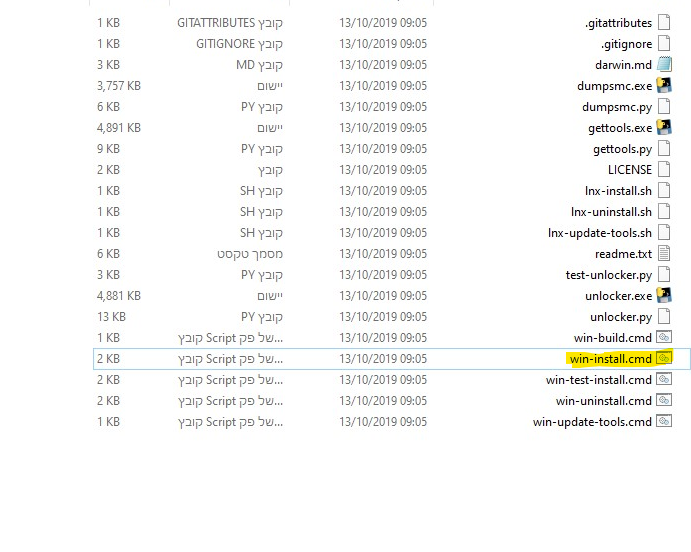
יפתח חלון שורת הפקודה ובו ירוצו הפקודות הנדרשות להתקנת סביבת העבודה של mac בVMware Workstation Pro זה אמור לקחת זמן מה תלוי במחשבכם ובסיום אמור להיסגר החלון יצויין שמי שמחובר לרשת הוא מבצע הורדה של קובץ כלים או משהו כזה אני עצמי ניתקתי את הרשת בזמן ביצוע הפעולה וזה עובד מצויין גם ללא ההורדה בהזדמנות אני יחקור את זה יותר אבל כאמור לא חייבים להיות מחוברים לרשת בזמן הפעולה זה עובד גם בלי
מיותר להזכיר שהתוכנה VMware Workstation Pro אמורה להיות סגורה בזמן הזה אחרי הכל הוא משנה בה קבצים
לאחר ביום הפעולה יהיה לנו אופציה בבחירת המערכות ההפעלה למכונה וירטואלית גם את אפל מצורף תמונותיצירת מכונה וירטואלית חדשה
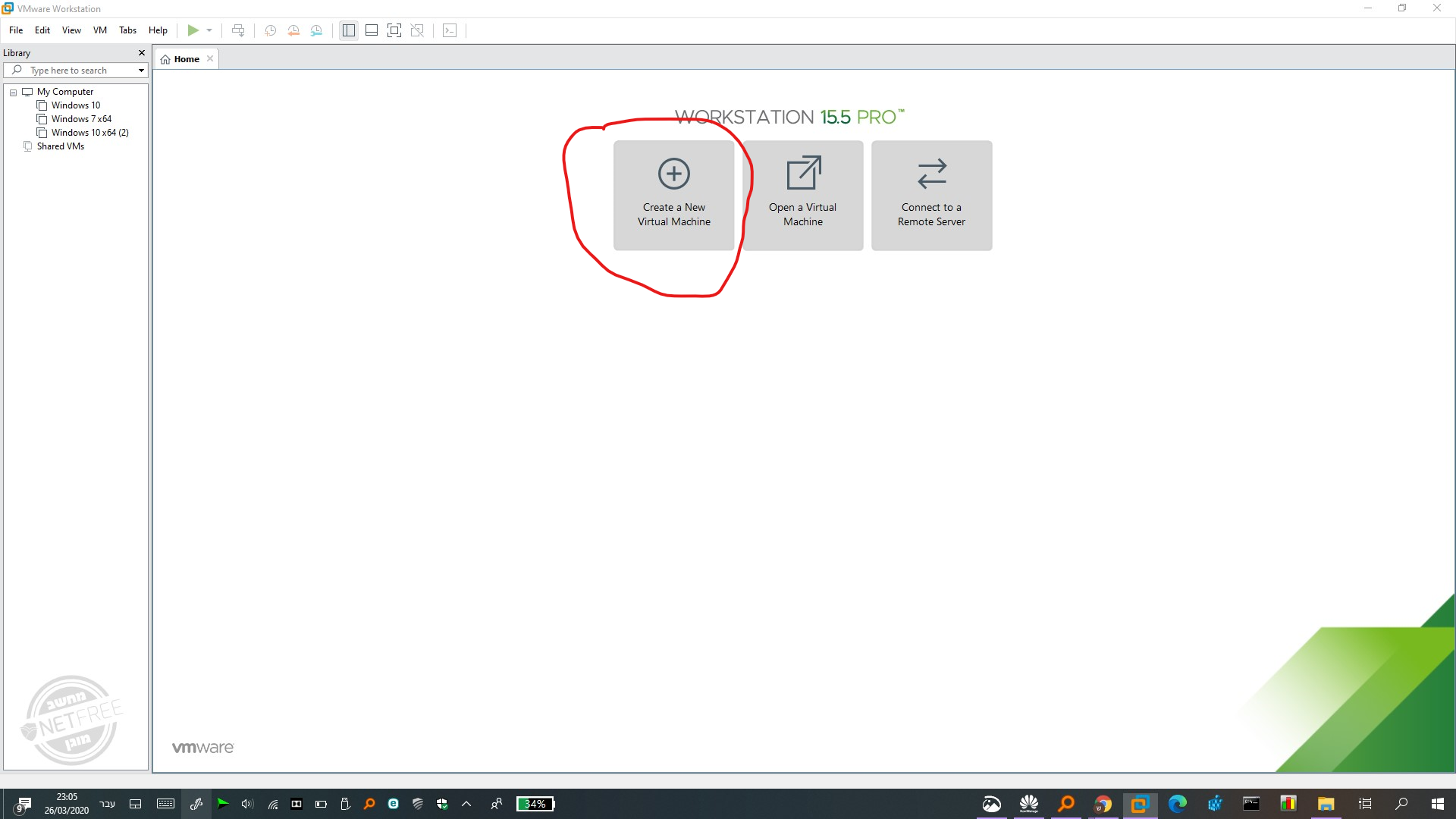
יפתח חלון להשאיר איך שמסומן
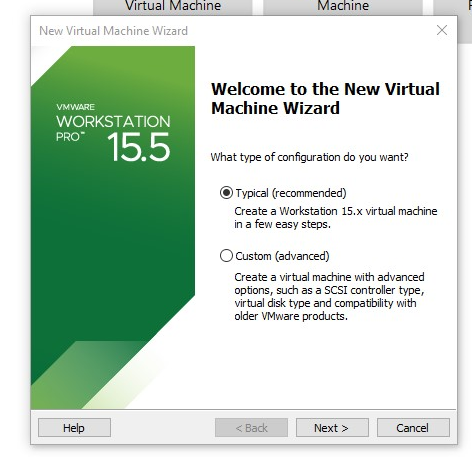
לבחור באופציה השלישית כמסומן
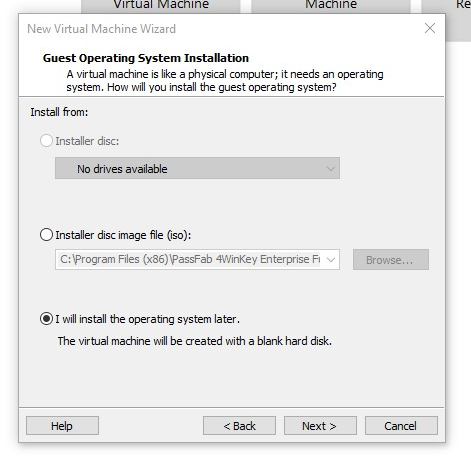
לבחור באפל כמסומן הגירסה שאני ישים זה 10.15 אבל כל ישים לפי הגירסה שהוא יוריד אם יוריד אחרת
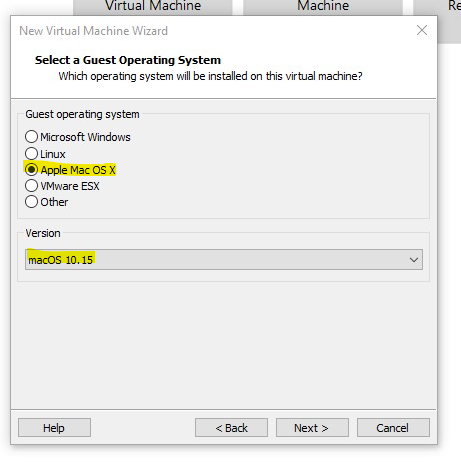
בחלונית הבאה להשאיר איך שזה זה יוצר תיקייה במסמכים של המכונה וירטואלית
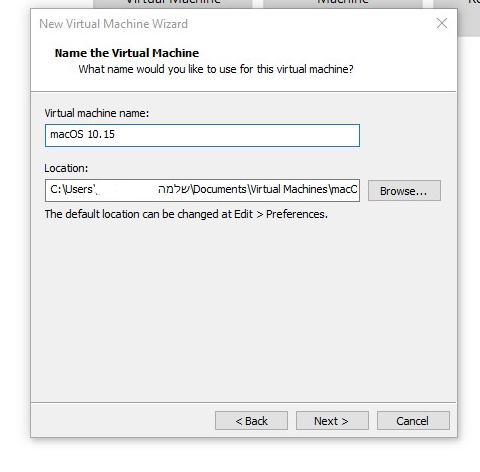
בחלונית הבאה זה גודל הדיסק הוירטואלי להשאיר איך שזה גם ככה אנחנו מחליפים דיסק אחר כך
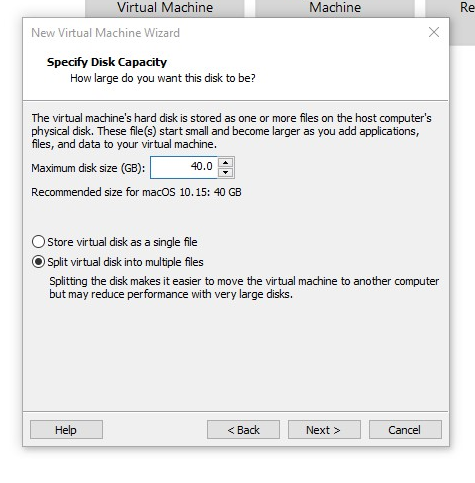
ללחוץ פיניש והמכונה וירטואלית תיווצר
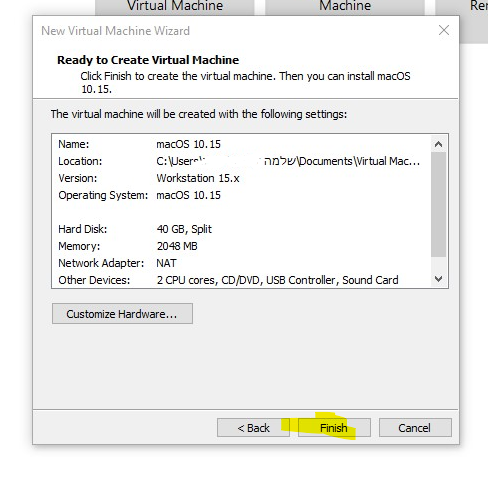
הנה המכונה וירטואלית
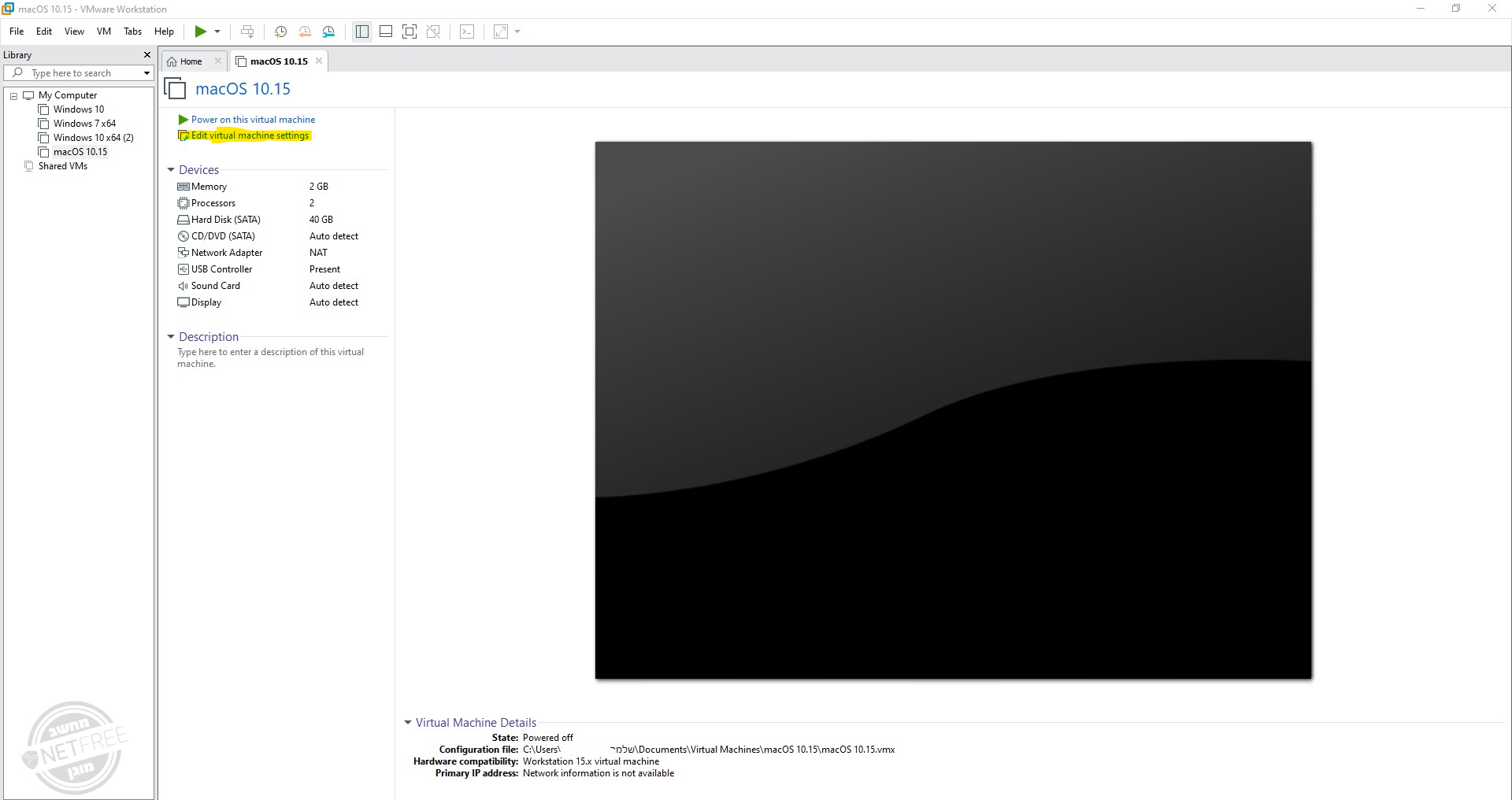
מה שסומן בצהוב אלו ההגדרות לחיצה על מה שסימנתי תוביל אותנו לכאן
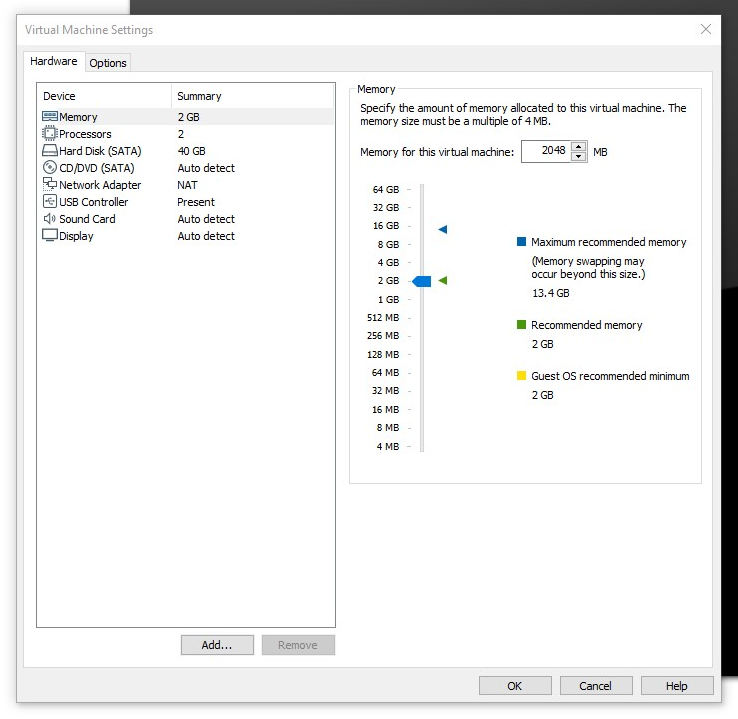
הנה ההסבר
הראשון זה כמה זיכרון ראם המכונה תצרוך שימו לב מדובר בנתון שמשתנה ממחשב למחשב כל אחד יקצה לפי הכמות שמותקנת לוהשני זה כמות הליבות שתקצו למכונה הוירטואלית כנ"ל כל אחד לפי עוצמת מחשבו אני מקצה 2 פיזיות ו2 לוגיות שזה יוצא שני ליבות ו4 תרדים העליון זה מספר הליבות ומתחתיו זה מספר התרדים שימו לב במקרה שתקצו יותר מידי ראם או ליבות המערכת ההפעלה המארחת קרי המחשב יתקע ואז גם המכונה תיתקע השתמשו בזהירות
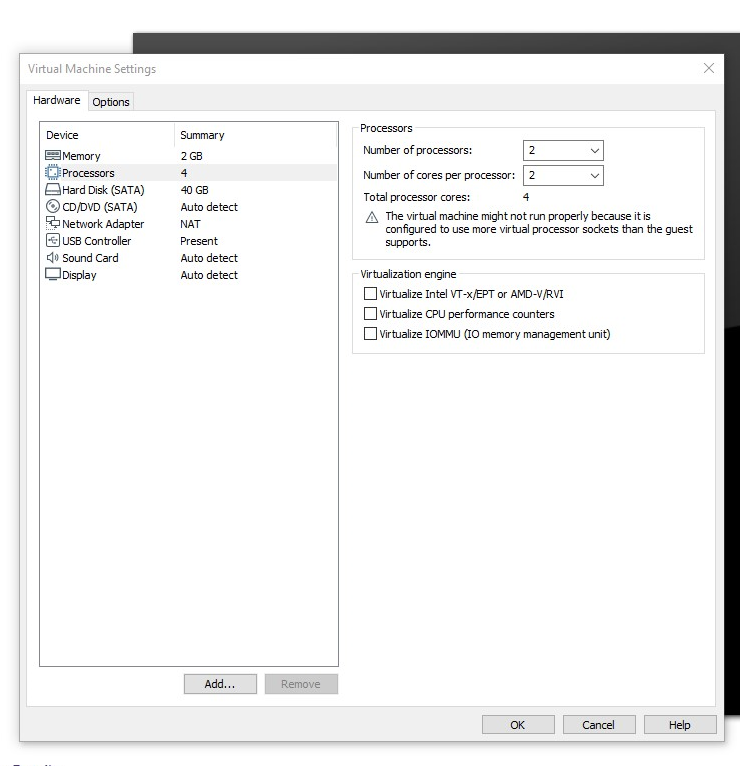
וכעת להגדרה האחרונה שמעניינת אותנו הלא זה הדיסק הוירטואלי שאותו כרגע אנו נסיר ונחליף יותר מאוחר בדיסק וירטואלי של mac שנוריד כעת יש לעמוד על מה שמסומן בצהוב ואז ללחוץ על מה שסימנתי באדום פעולה אשר תסיר את הדיסק הוירטואלי מהמערכת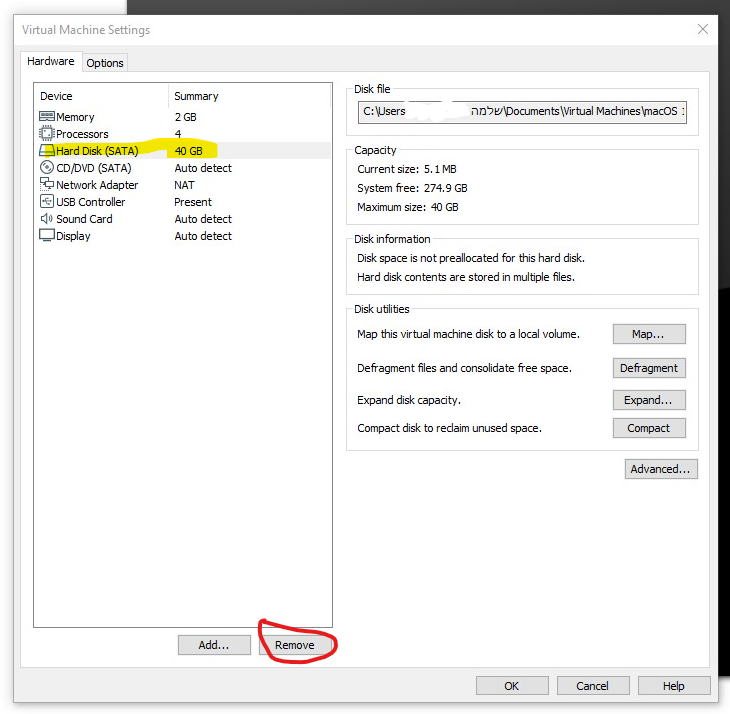
ואז ללחוץ ok ולצאת מתוכנה
כרגע יש לגשת לתיקיית מסמכים שם ישנה תיקייה בשם Virtual Machines בפנים ישנה תיקייה בשם Mac os 10.15 השם יכול להישתנות לפי הגירסה של אפל שהתקנתם אך הוא יתחיל בmac os ולאחריו את מספר הגירסה
אנחנו צריכים לערוך את הקובץ בשם macOS 10.15.vmx לעשות פתח באמצעות פנקס רשימות לבטל כיוון קריאה מימין לשמאל כדי שיהיה יותר נח לעבוד ע"י לחיצה על מקום פנוי ולהוריד את הוי זה אמור להיראות כך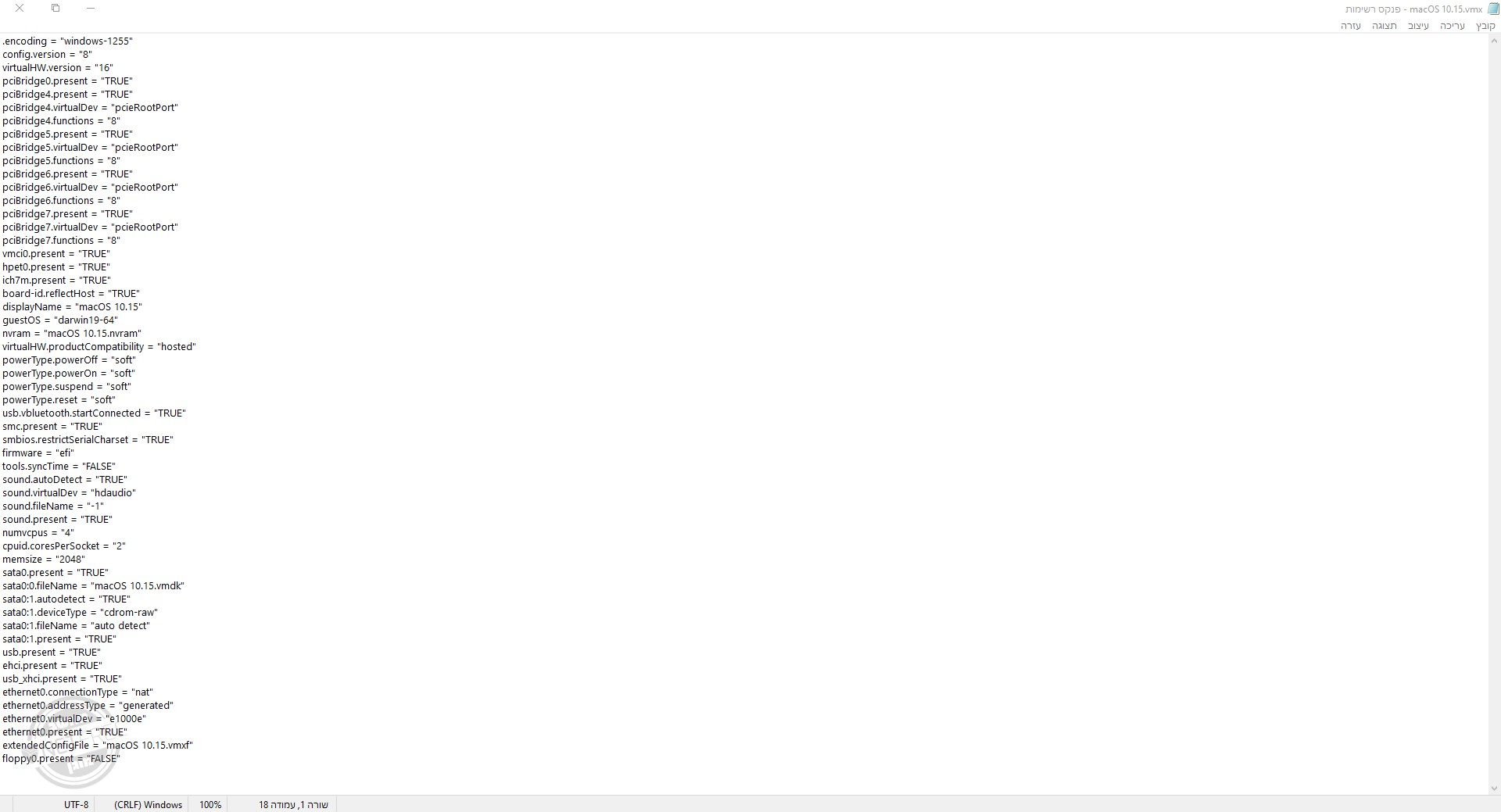
יש להוסיף בסוף הטקסט את זה smc.version = "0"
ולשמור קונטרול אס
ככה זה אמור להיראות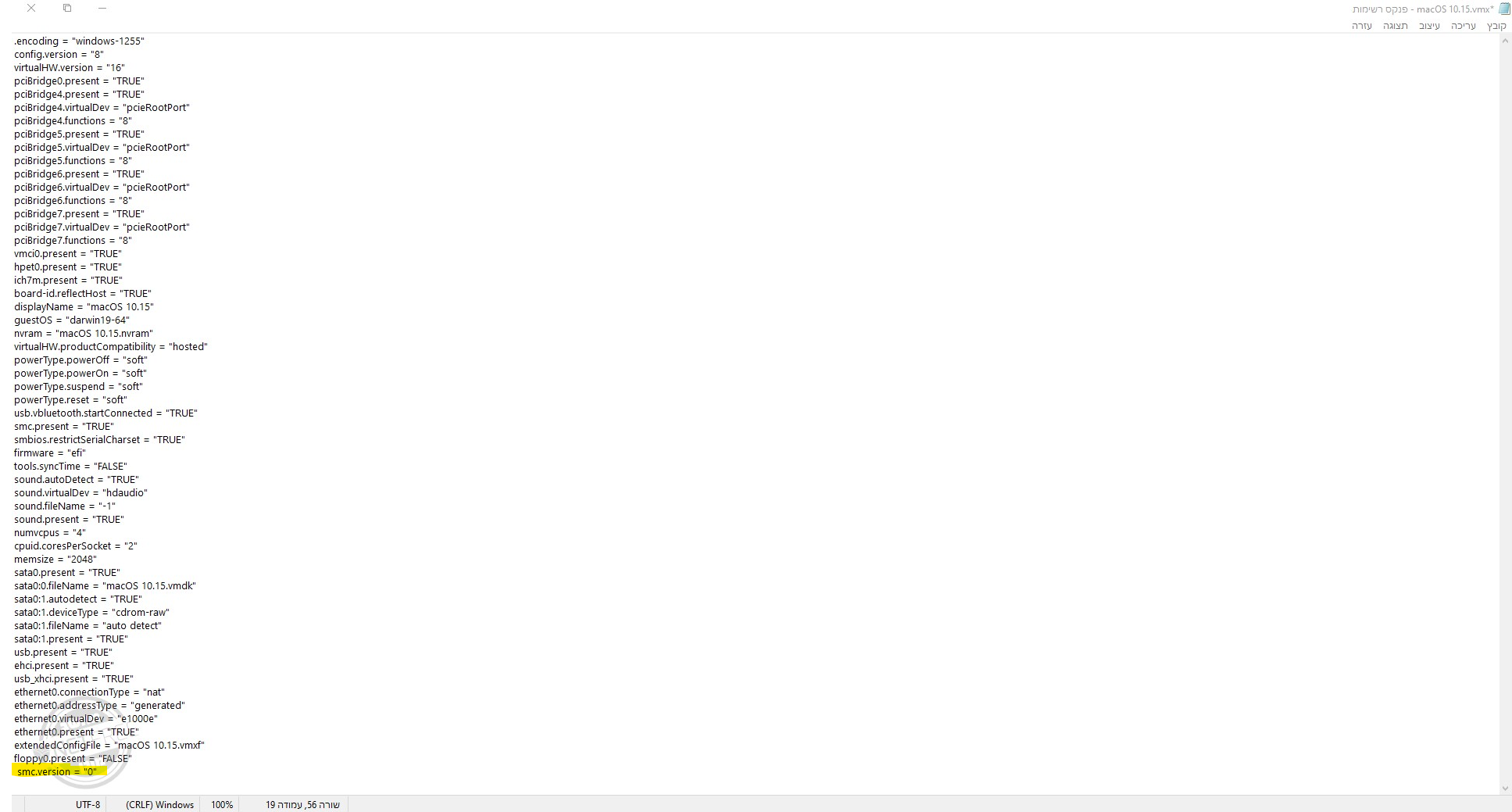
עכשיו יש לחלץ את הקובץ של הדיסק הוירטואלי שהורדתם ולהעתיק את הקובץ הדיסק שמסתיים בסיומת .vmdk אל התיקייה של המכונה וירטואלית במסמכים
כעת יש לפתוח את התוכנה וללחוץ שוב על הגדרות של המכונה וירטואלית יש ללחוץ על add כמתואר בתמונה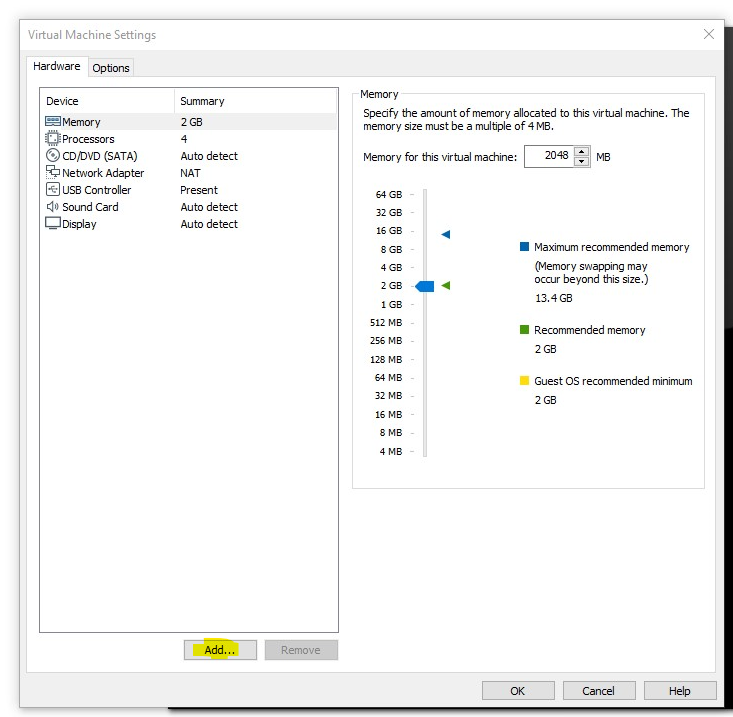
ולהוסיך אר דיסק וירטואלי כמסומן בתמונה
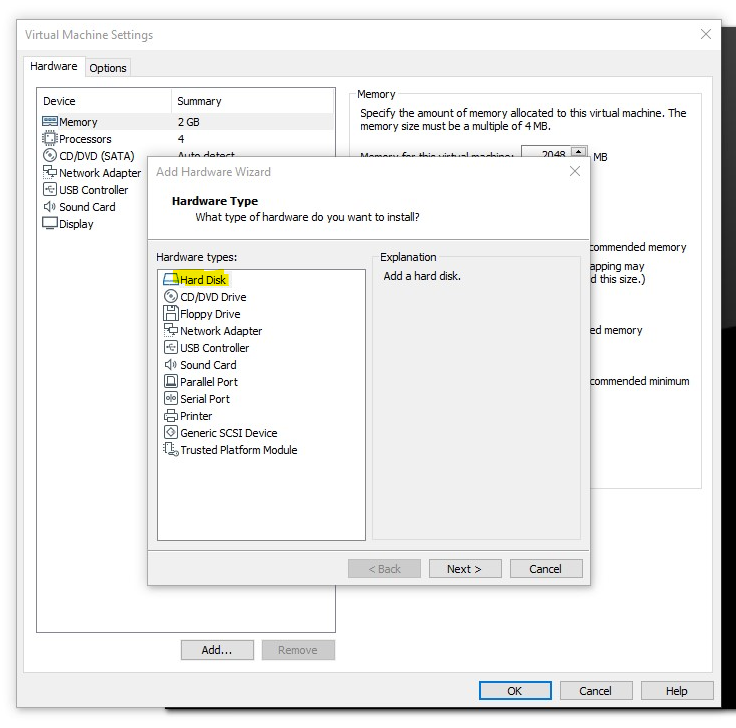
בחלון הבא יש להשאיר כמסומן
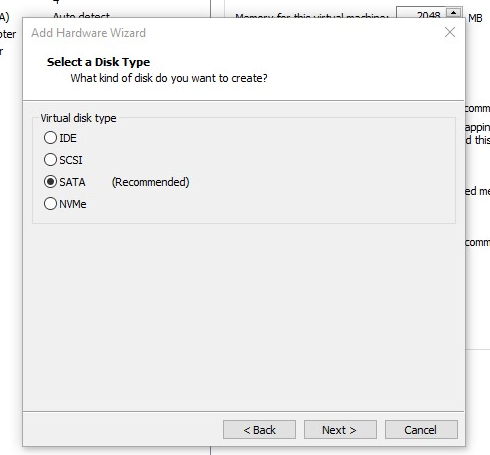
כעת יש לבחור באמצעי במו בתמונה
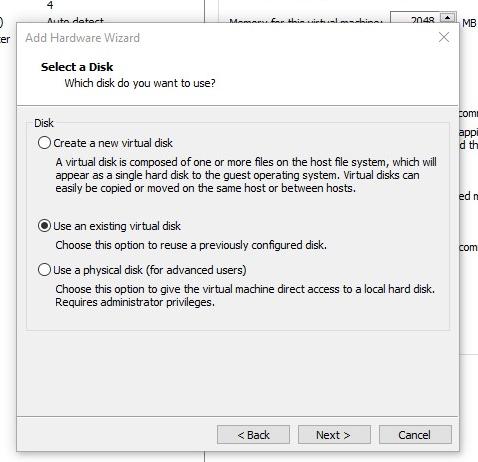
בחלון הבא יש לנווט לתיקיית המכונה וירטואלית במסמכים ולבחור שם את הקובץ דיסק הוירטואלי שהעתקנו קודם
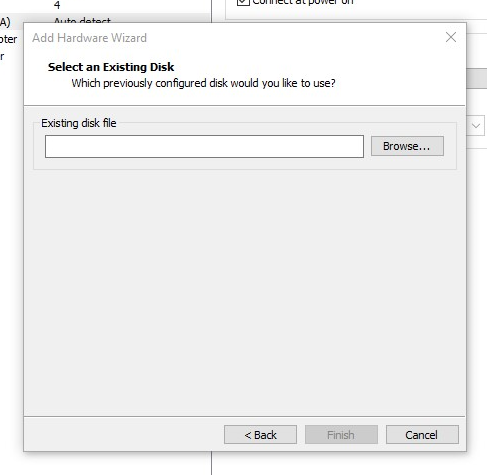
לאחר מכן ללחוץ על הפיניש ולהפעיל את המכונה וירטואלית ההתקנה של mac תתחיל
בעז"ה אני יביא את המשך המדריך מחר המשך המדריך הוא על התקנת הכלים של VMware Workstation Pro בmac כדי שיהיה ניתן לעבוד במסך מלא זה מתקין את הדרייבר של התצוגה וכן נותן גישה להתקני איחסון נשלפים
אם יהיה ביקוש נעבור גם על שלבי ההתקנה מה שכל מי שביקש מדריך להתקנת mac מסתמא יודעהמשך המדריך כאן עקב ריבוי הפוסטים
@שלמה-ו אמר במדריך להתקנת מערכת הפעלה mac על VMware Workstation Pro:
הסיסמה לקובץ המכווץ היא intoguide.com
הוא כותב שזה לא הסיסמא הנכונה.
-
@שלמה-ו אמר במדריך להתקנת מערכת הפעלה mac על VMware Workstation Pro:
הסיסמה לקובץ המכווץ היא intoguide.com
הוא כותב שזה לא הסיסמא הנכונה.
-
-
A A0533057932 התייחס לנושא זה ב
-
A A0533057932 התייחס לנושא זה ב
-
A A0533057932 התייחס לנושא זה ב
-
A A0533057932 התייחס לנושא זה ב
-
דבר ראשון התקנת VMware Workstation Pro שימו לב אני עשיתי את המדריך והכלים על הגירסה האחרונה של VMware Workstation Pro אז ככה שהכלים מתאימים רק מגירסה 15.5 ומעלה על גירסאות קודמות אומנם התהליך הוא אותו תהליך אך אינני יודע אם הכלי פאטצ לVMware Workstation Pro יעבוד
ניתן להוריד VMware Workstation Pro | || | [מכאן] (פתוח בנטפרי)
הסריאל להתקנה כן זה צריך רק סריאל כדי להיות בגירסת פרו
CF51H-27GDL-H81HQ-DWMXC-QZ8VD
ע"פ הערתו של @yzahn היקר אין צורך בפרו וניתן להשתמש גם בגירסה רגילה של vmware
ישנה עדיפות להפעיל את VMware Workstation Pro כמנהל זה פותר המון בעיות
את הקובץ הדיסק הוירטואלי גירסה 10.15 של mac ניתן להוריד || מכאן ||
(פתוח בנטפרי)
הסיסמה לקובץ המכווץ היאGeekrar.com
ע"פ הערת @איציק-דייטש הסיסמה היא intoguide.com
שימו לב שאני לא מכיר את הדיסק הוירטואלי הספציפי הזה מכיוון שאני לא הורדתי אותו אני משתמש בגירסה קודמת אז אם הוא לא יהיה תקין נא להודיעני ואני יחפש דיסק וירטואלי אחר
אני משתמש בגירסה 10.13 שלפי זיכרוני הורדתי || מכאן ||
את כלי הפאטצ כדי שיהיה ניתן להתקין mac על VMware Workstation Pro מורידים || מכאן ||
ומי שממש מסתבך עם הורדה מגיטהאב יכול להוריד || מכאן || (תקף ל3 ימים בלבד)
חלצו את הקובץ zip לתיקיה יש להפעיל את הקובץ win-install.cmd כמנהל
מצורף תמונה
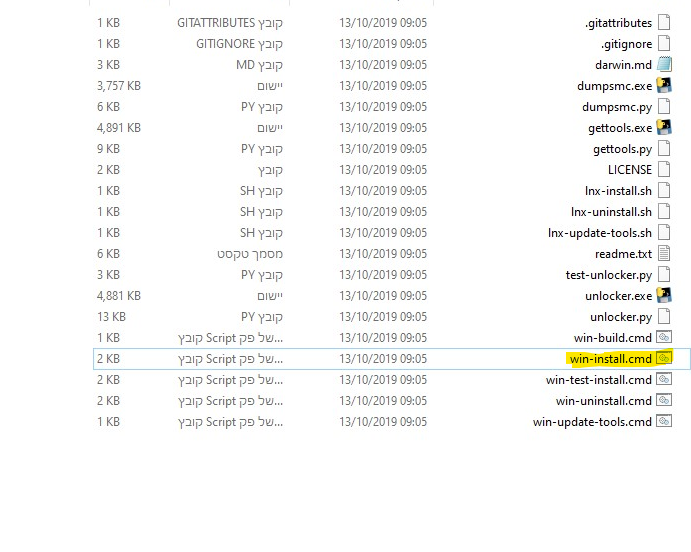
יפתח חלון שורת הפקודה ובו ירוצו הפקודות הנדרשות להתקנת סביבת העבודה של mac בVMware Workstation Pro זה אמור לקחת זמן מה תלוי במחשבכם ובסיום אמור להיסגר החלון יצויין שמי שמחובר לרשת הוא מבצע הורדה של קובץ כלים או משהו כזה אני עצמי ניתקתי את הרשת בזמן ביצוע הפעולה וזה עובד מצויין גם ללא ההורדה בהזדמנות אני יחקור את זה יותר אבל כאמור לא חייבים להיות מחוברים לרשת בזמן הפעולה זה עובד גם בלי
מיותר להזכיר שהתוכנה VMware Workstation Pro אמורה להיות סגורה בזמן הזה אחרי הכל הוא משנה בה קבצים
לאחר ביום הפעולה יהיה לנו אופציה בבחירת המערכות ההפעלה למכונה וירטואלית גם את אפל מצורף תמונותיצירת מכונה וירטואלית חדשה
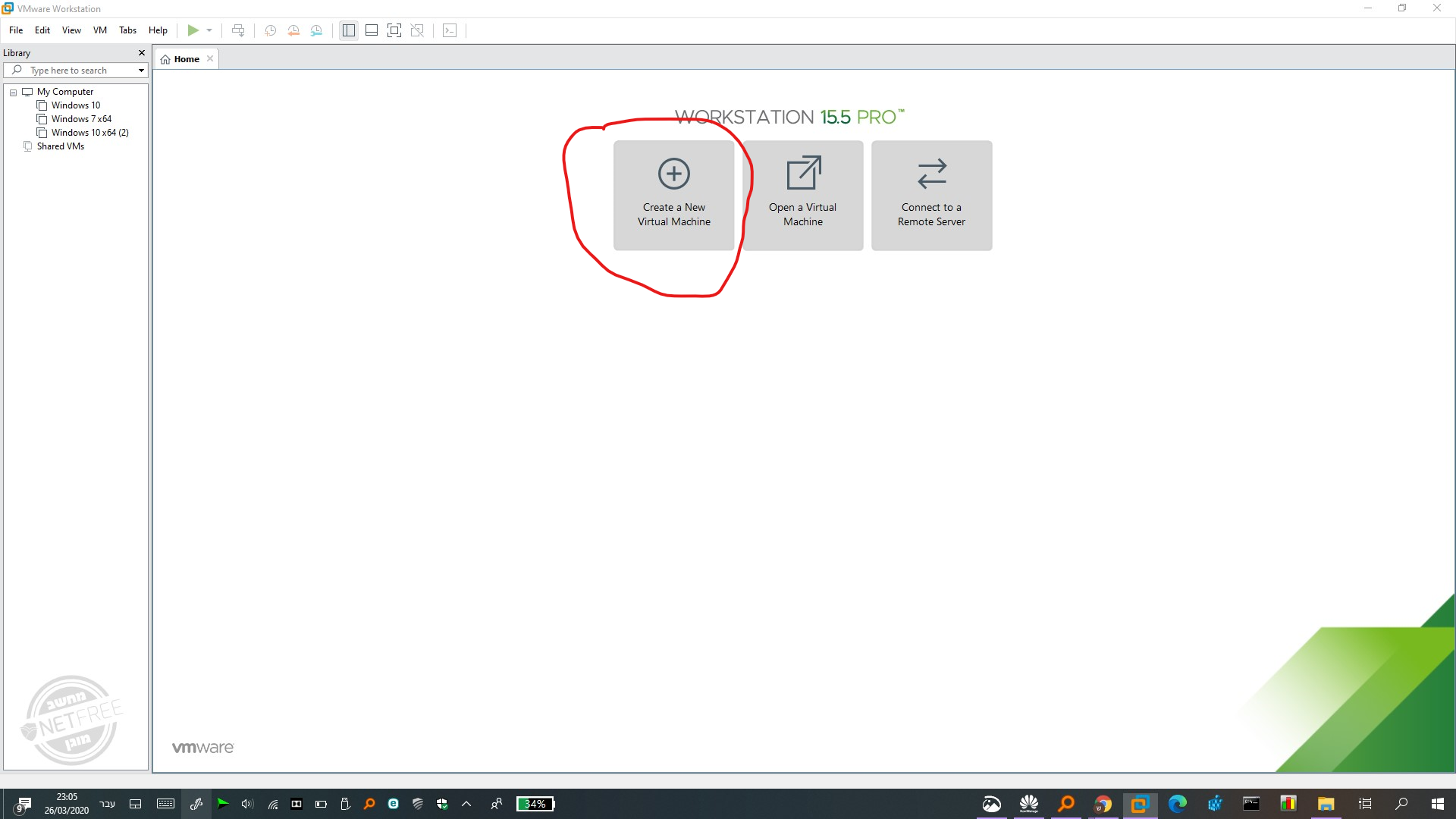
יפתח חלון להשאיר איך שמסומן
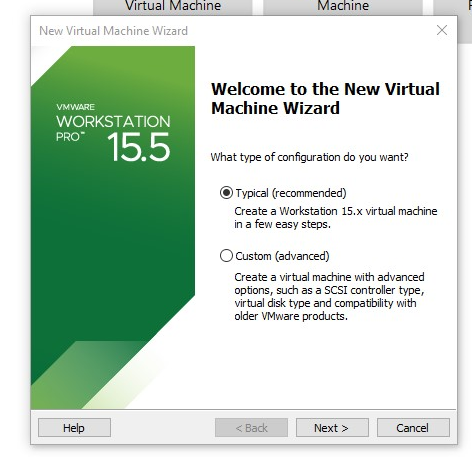
לבחור באופציה השלישית כמסומן
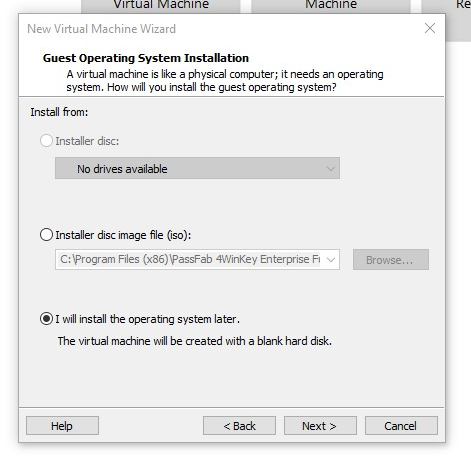
לבחור באפל כמסומן הגירסה שאני ישים זה 10.15 אבל כל ישים לפי הגירסה שהוא יוריד אם יוריד אחרת
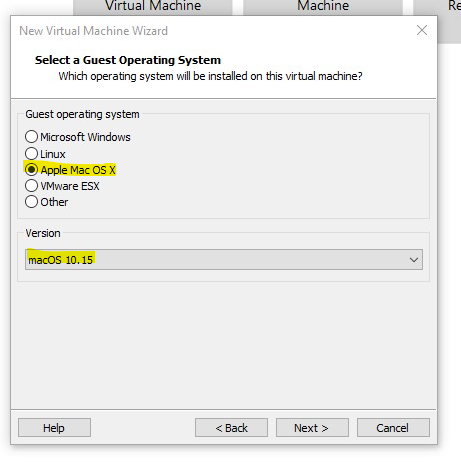
בחלונית הבאה להשאיר איך שזה זה יוצר תיקייה במסמכים של המכונה וירטואלית
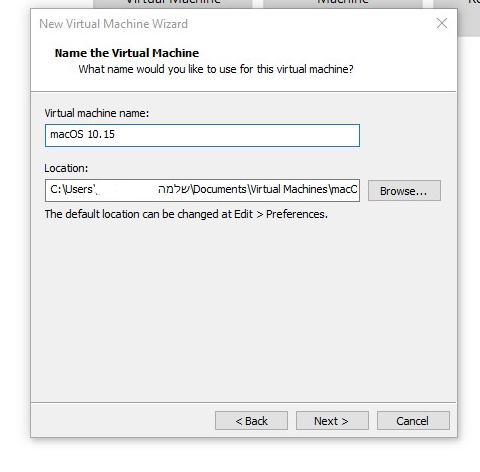
בחלונית הבאה זה גודל הדיסק הוירטואלי להשאיר איך שזה גם ככה אנחנו מחליפים דיסק אחר כך
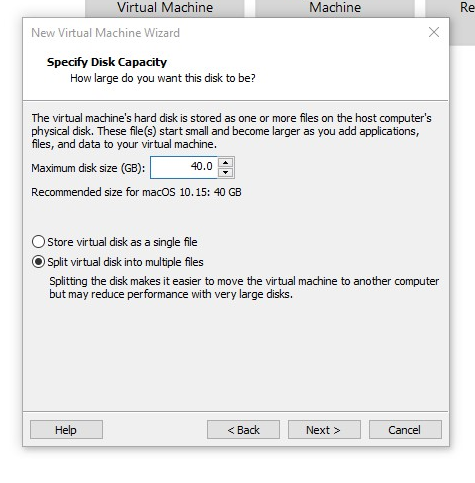
ללחוץ פיניש והמכונה וירטואלית תיווצר
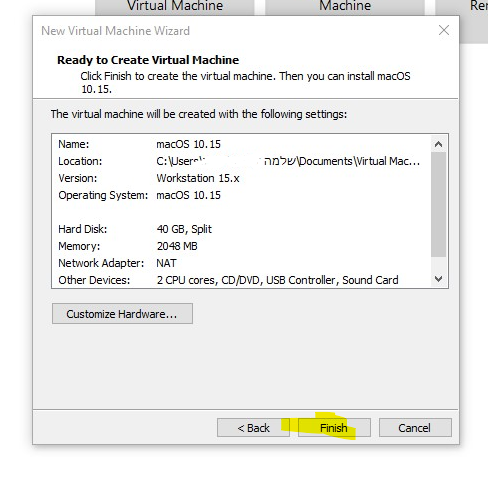
הנה המכונה וירטואלית
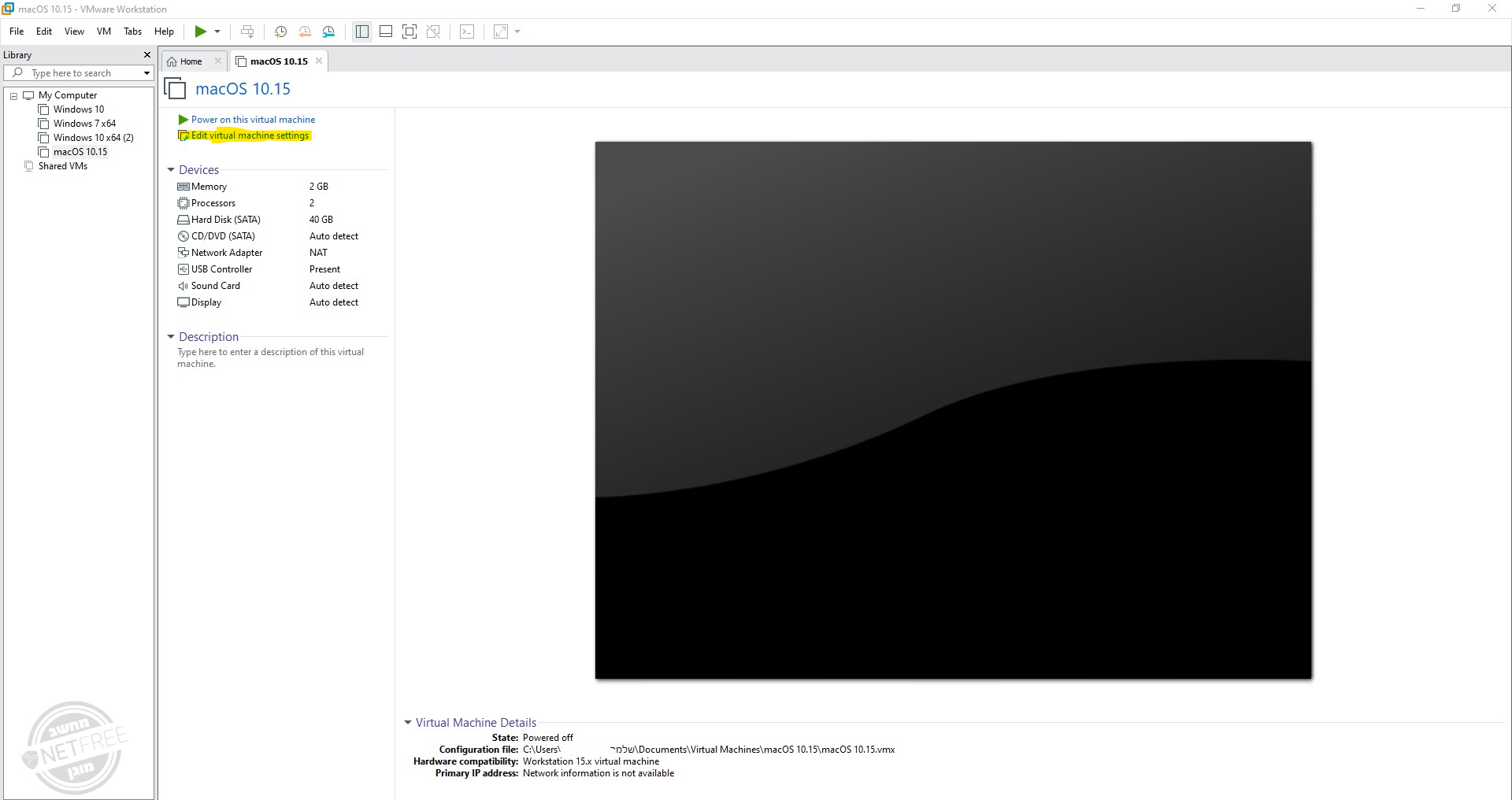
מה שסומן בצהוב אלו ההגדרות לחיצה על מה שסימנתי תוביל אותנו לכאן
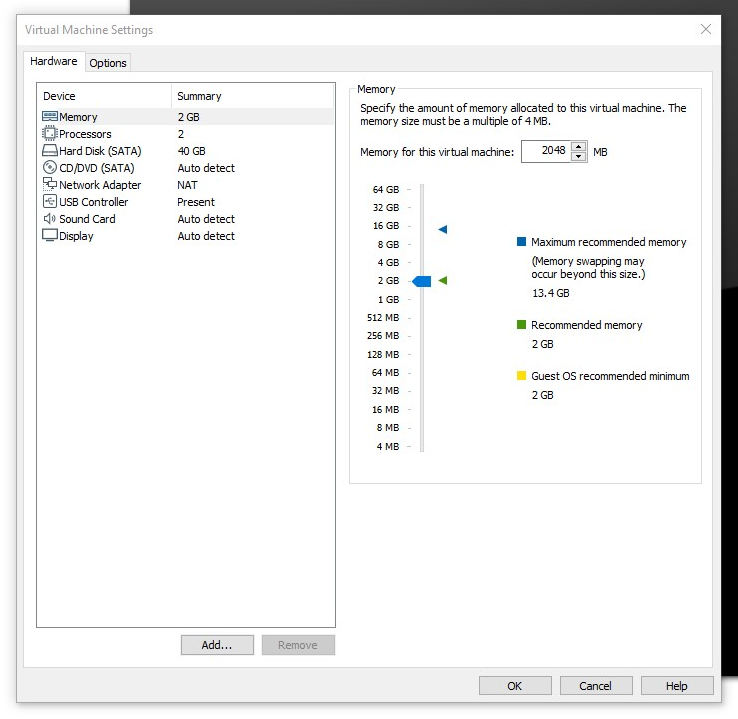
הנה ההסבר
הראשון זה כמה זיכרון ראם המכונה תצרוך שימו לב מדובר בנתון שמשתנה ממחשב למחשב כל אחד יקצה לפי הכמות שמותקנת לוהשני זה כמות הליבות שתקצו למכונה הוירטואלית כנ"ל כל אחד לפי עוצמת מחשבו אני מקצה 2 פיזיות ו2 לוגיות שזה יוצא שני ליבות ו4 תרדים העליון זה מספר הליבות ומתחתיו זה מספר התרדים שימו לב במקרה שתקצו יותר מידי ראם או ליבות המערכת ההפעלה המארחת קרי המחשב יתקע ואז גם המכונה תיתקע השתמשו בזהירות
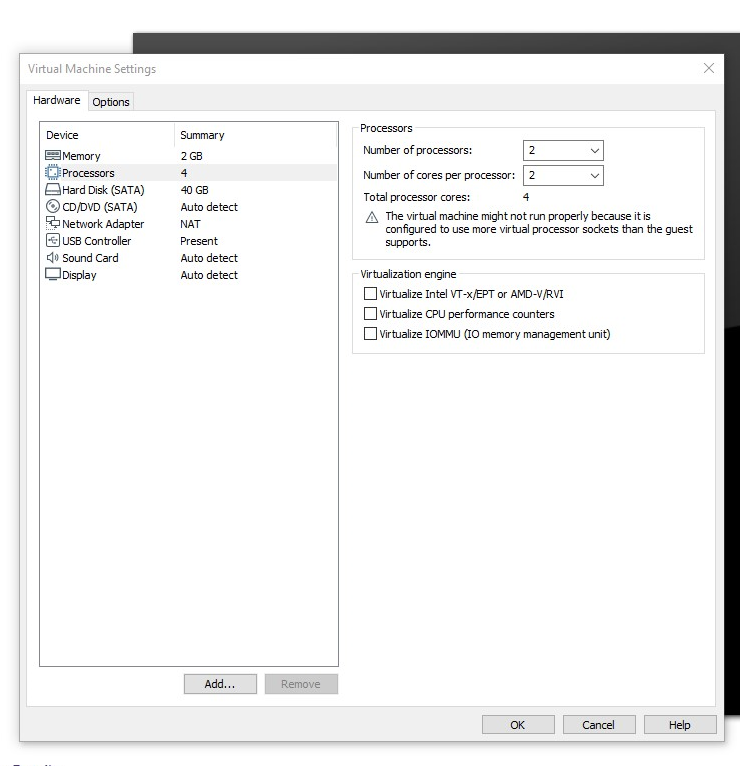
וכעת להגדרה האחרונה שמעניינת אותנו הלא זה הדיסק הוירטואלי שאותו כרגע אנו נסיר ונחליף יותר מאוחר בדיסק וירטואלי של mac שנוריד כעת יש לעמוד על מה שמסומן בצהוב ואז ללחוץ על מה שסימנתי באדום פעולה אשר תסיר את הדיסק הוירטואלי מהמערכת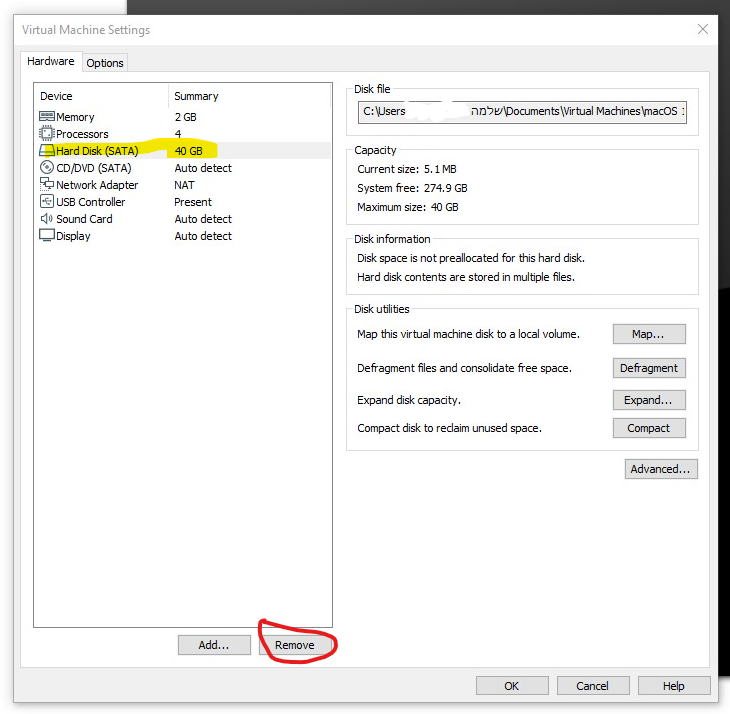
ואז ללחוץ ok ולצאת מתוכנה
כרגע יש לגשת לתיקיית מסמכים שם ישנה תיקייה בשם Virtual Machines בפנים ישנה תיקייה בשם Mac os 10.15 השם יכול להישתנות לפי הגירסה של אפל שהתקנתם אך הוא יתחיל בmac os ולאחריו את מספר הגירסה
אנחנו צריכים לערוך את הקובץ בשם macOS 10.15.vmx לעשות פתח באמצעות פנקס רשימות לבטל כיוון קריאה מימין לשמאל כדי שיהיה יותר נח לעבוד ע"י לחיצה על מקום פנוי ולהוריד את הוי זה אמור להיראות כך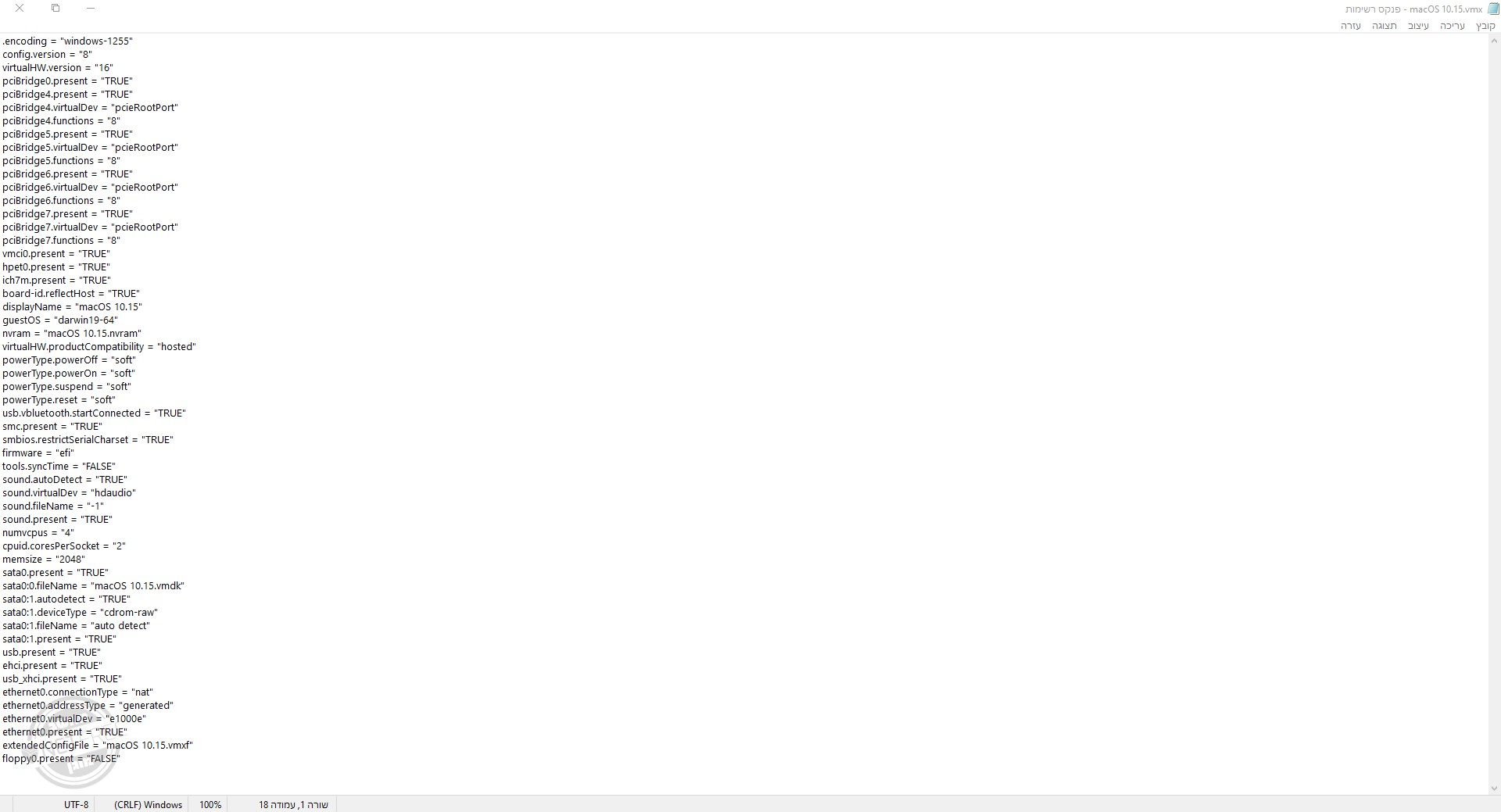
יש להוסיף בסוף הטקסט את זה smc.version = "0"
ולשמור קונטרול אס
ככה זה אמור להיראות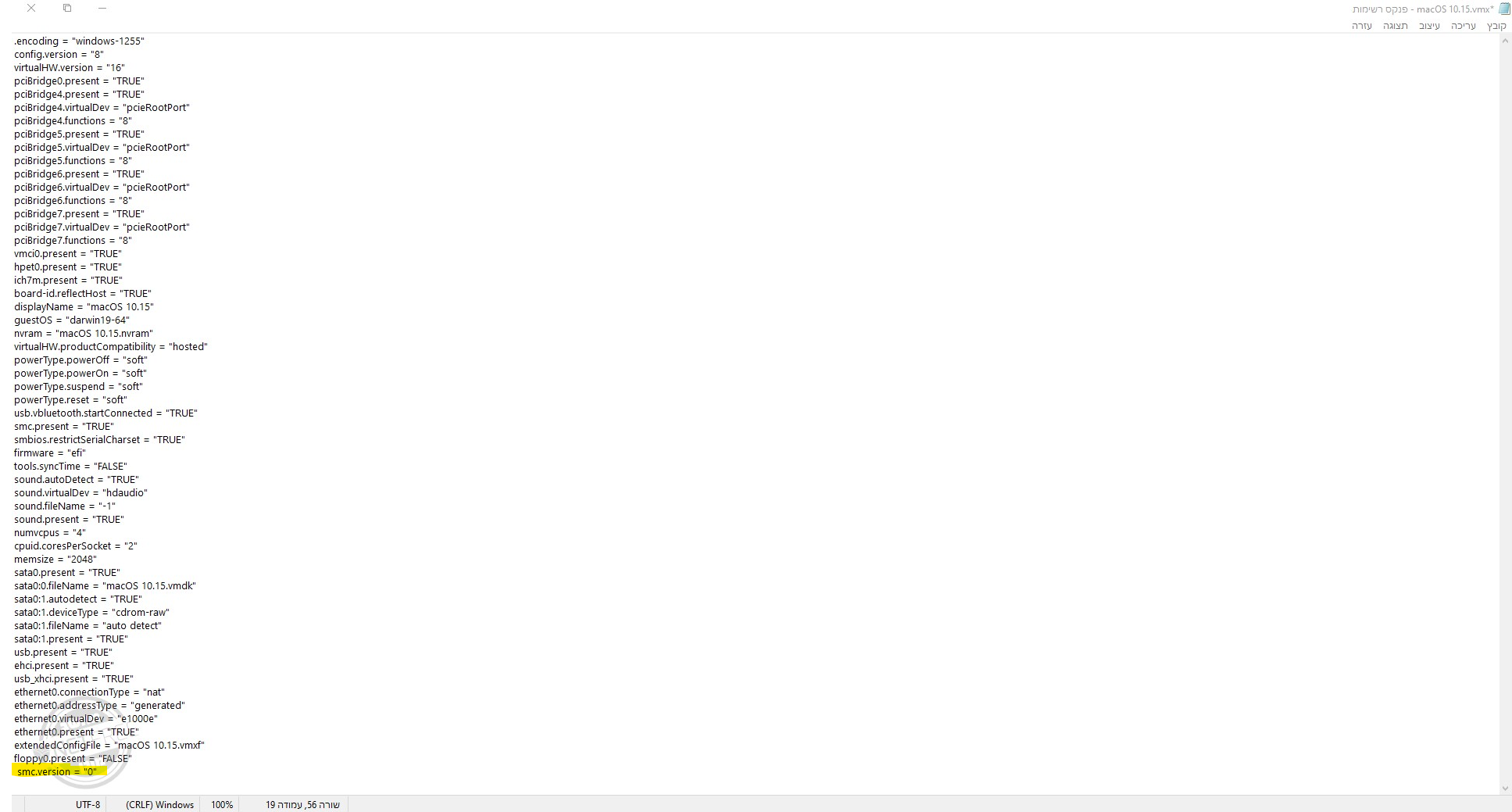
עכשיו יש לחלץ את הקובץ של הדיסק הוירטואלי שהורדתם ולהעתיק את הקובץ הדיסק שמסתיים בסיומת .vmdk אל התיקייה של המכונה וירטואלית במסמכים
כעת יש לפתוח את התוכנה וללחוץ שוב על הגדרות של המכונה וירטואלית יש ללחוץ על add כמתואר בתמונה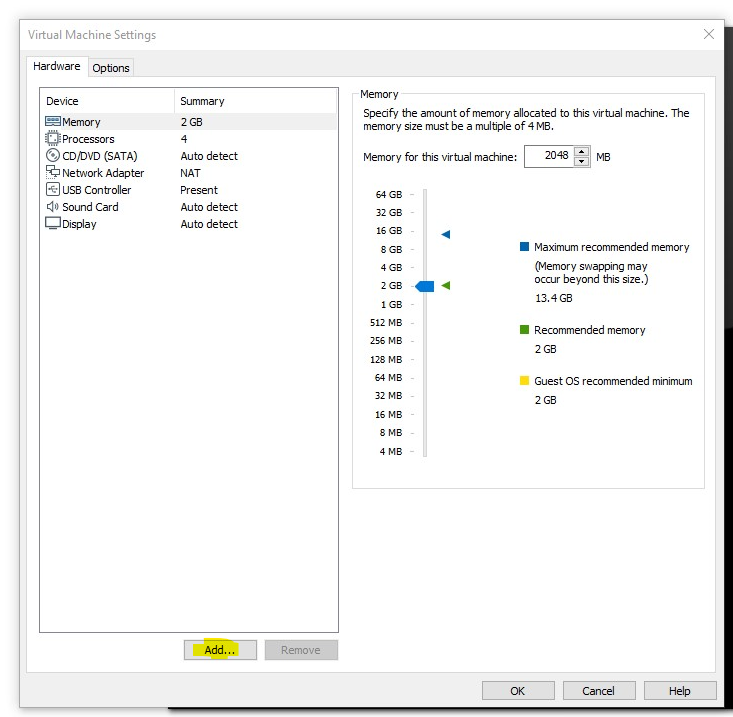
ולהוסיך אר דיסק וירטואלי כמסומן בתמונה
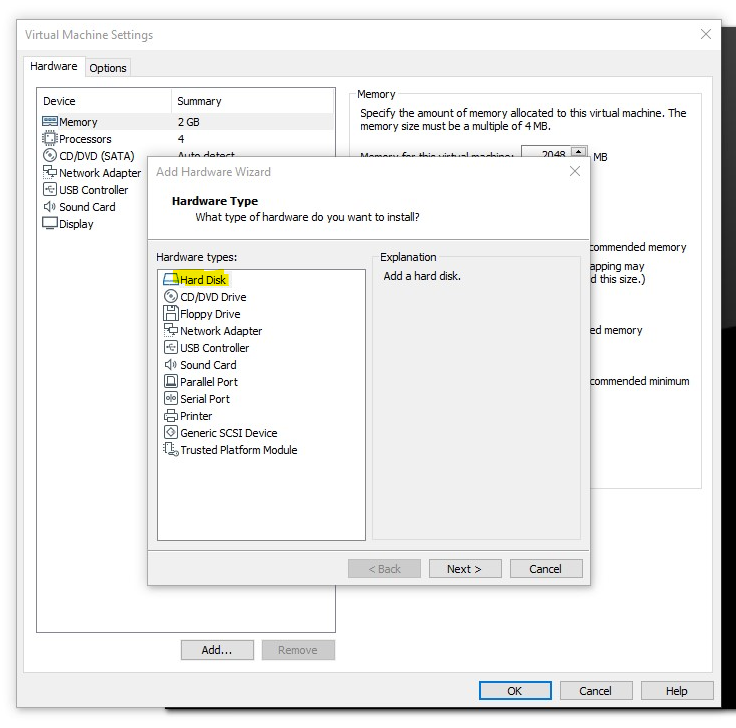
בחלון הבא יש להשאיר כמסומן
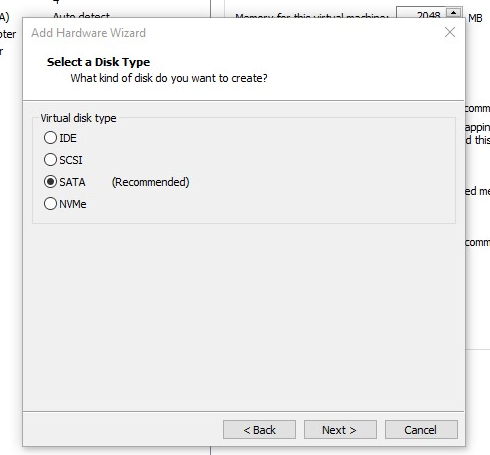
כעת יש לבחור באמצעי במו בתמונה
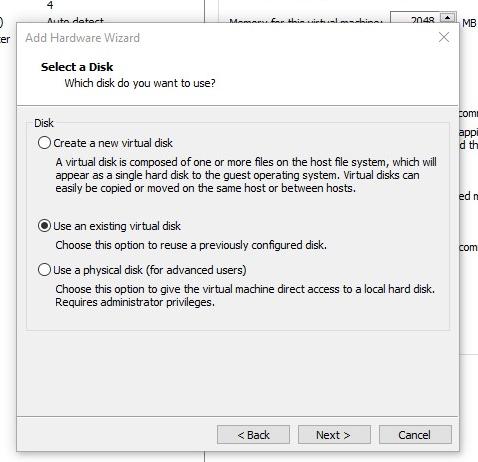
בחלון הבא יש לנווט לתיקיית המכונה וירטואלית במסמכים ולבחור שם את הקובץ דיסק הוירטואלי שהעתקנו קודם
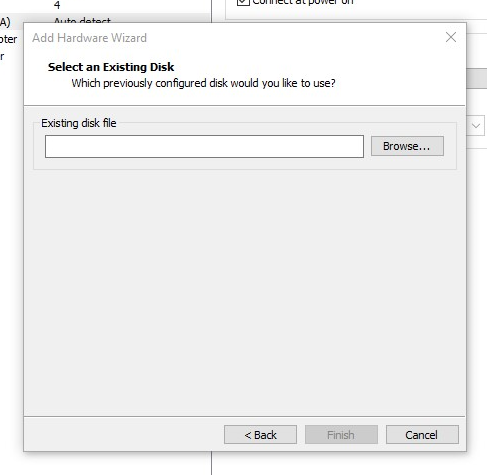
לאחר מכן ללחוץ על הפיניש ולהפעיל את המכונה וירטואלית ההתקנה של mac תתחיל
בעז"ה אני יביא את המשך המדריך מחר המשך המדריך הוא על התקנת הכלים של VMware Workstation Pro בmac כדי שיהיה ניתן לעבוד במסך מלא זה מתקין את הדרייבר של התצוגה וכן נותן גישה להתקני איחסון נשלפים
אם יהיה ביקוש נעבור גם על שלבי ההתקנה מה שכל מי שביקש מדריך להתקנת mac מסתמא יודעהמשך המדריך כאן עקב ריבוי הפוסטים
@שלמה-ו אמר במדריך להתקנת מערכת הפעלה mac על VMware Workstation Pro:
הסיסמה לקובץ המכווץ היא Geekrar.com
לא עובד
-
@שלמה-ו אמר במדריך להתקנת מערכת הפעלה mac על VMware Workstation Pro:
הסיסמה לקובץ המכווץ היא Geekrar.com
לא עובד
@mgm-ivr אמר במדריך להתקנת מערכת הפעלה mac על VMware Workstation Pro:
@שלמה-ו אמר במדריך להתקנת מערכת הפעלה mac על VMware Workstation Pro:
הסיסמה לקובץ המכווץ היא Geekrar.com
לא עובד
הם כבר שינו שם כמה פעמים אני צריך לבדוק מאיפה שלקחתי מה הסיסמה
כרגע אין לי כ"כ זמן לזה
אעדכן -
@mgm-ivr אמר במדריך להתקנת מערכת הפעלה mac על VMware Workstation Pro:
@שלמה-ו אמר במדריך להתקנת מערכת הפעלה mac על VMware Workstation Pro:
הסיסמה לקובץ המכווץ היא Geekrar.com
לא עובד
הם כבר שינו שם כמה פעמים אני צריך לבדוק מאיפה שלקחתי מה הסיסמה
כרגע אין לי כ"כ זמן לזה
אעדכן -
@שלמה-ו אתה בטוח שכל החלק של ההרצה של הסקריפט עדיין נצרך?
אני עכשיו בגרסה 16
ואני רואה שם באופן מובנה אופציה למק@aaaa אמר במדריך להתקנת מערכת הפעלה mac על VMware Workstation Pro:
@שלמה-ו אתה בטוח שכל החלק של ההרצה של הסקריפט עדיין נצרך?
אני עכשיו בגרסה 16
ואני רואה שם באופן מובנה אופציה למקבגירסה 16 לא בדקתי אם חייב את ההרצה של הסקריפט
עבר הרבה מים בירדן מאז שהמדריך הזה נכתב
יש כבר גירסאות חדשות לMAC -
@שלמה-ו אתה בטוח שכל החלק של ההרצה של הסקריפט עדיין נצרך?
אני עכשיו בגרסה 16
ואני רואה שם באופן מובנה אופציה למק